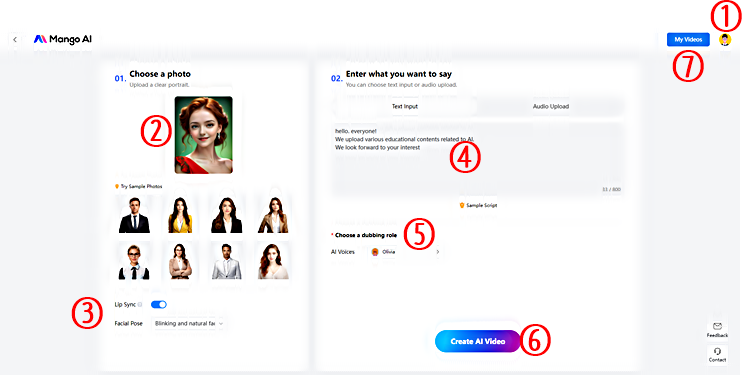이번 포스팅에서는 망고 (Mango) AI가 제공하는 서비스 중에 토킹 포토(Talking Photo) 혹은 AI 아바타를 무료로 만드는 방법을 간단하게 정리하여 공유합니다. 먼저 망고(Mango) AI를 이용하여 생성한 결과 먼저 살펴보고, 생성 절차를 소개하는 순서로 정리하여 공유하겠습니다.
무료로 말하는 아바타 AI 만들기 │D-ID 사용법
D-ID는 말하는 아바타 AI를 무료로 만들어 볼 수 있는 웹서비스입니다, 쇼츠, 릴스, 틱톡 등 SNS 마케팅 용도로 간단히 적용해 볼 수 있는데요. 물론 유료 서비스이지만, 무료로 테스트해 볼 수 있는
e-datanews.tistory.com
URL to Video │JOGG AI 사용법 │상세 페이지 정보를 동영상으로 만드는 방법
아마존, 쇼피파이, 이베이 등 상품 상세 페이지의 콘텐츠를 기초로 동영상(URL to Video)을 손쉽게 만들 수 있는 AI 도구들이 여러 개 있고, 우리 블로그에서 관련 정보를 공유한 바 있습니다만, JOGG A
e-datanews.tistory.com
온라인 무료 AI 아바타 만들기 │말하는 AI 인플루언서 만들기 │AIEASE와 VIDNOZ 사용법
AI 인플루언서에 대한 관심이 커지면서, 서비스 이름만 다른 AI 아바타, 토킹포토 등의 유사한 서비스들이 많이 등장하였고, 우리 블로그를 통해서도 다양한 AI 서비스들을 소개한 바 있는데요.
e-datanews.tistory.com
헤드라( Hedra ) 사용법 │그림 한 장으로 한국어와 영어로 말하는 AI 애니메이션 만드는 방법
그림 한 장으로 유창하게 한국어와 영어로 말하는 애니메이션을 만들 수 있는 헤드라 에이아이( Hedra AI) 사용법을 정리하여 공유하겠습니다. 이전에 이미 다양한 유사 AI 서비스(Artflow AI, DupDub,
e-datanews.tistory.com
말하는 3D 애니메이션 캐릭터 간단 제작 │MyHeritage│Animate Photos│Deep story
마이헤리티지(바로가기 클릭!)는 오래된 가족사진을 AI기술을 이용하여 복원하는 기술로 국내에도 잘 알려진 서비스(관련기사 바로가기 클릭!)입니다. 이번 포스팅에서는 마이헤리티지가 제공
e-datanews.tistory.com
덥덥│DupDub 사용법│AI 말하는 아바타 초간단 무료 제작법 (3)
무료로 토킹 포토(Talking Photo) 혹은 말하는 AI 아바타를 간단하게 제작할 수 있는 세 번째 AI 도구는 덥덥(DupDub)입니다. 이전 포스팅에 다뤘던 망고(Mango) AI, 아트플로우(ArtFlow) AI와 비교하여 제작하
e-datanews.tistory.com
아트플로우 (ArtFlow) AI 사용법 (1)│AI 말하는 아바타 초간단 무료 제작법
아트플로우(ArtFlow) AI는 다양한 생성형 AI 서비스를 무료로 이용해 볼 수 있는 플랫폼입니다. 이 중 이번 포스팅에서는 말하는 AI 아바타 제작 방법을 정리하여 공유합니다. 먼저 아트플로우 AI(ArtF
e-datanews.tistory.com
토킹헤드 │말하는 AI 아바타 만드는 방법
망고 AI, 아트플로우 AI, 덥덥(DupDup) AI를 이용하여 말하는 AI 아바타 만드는 방법을 정리하여 공유한 바 있는데요. 이번 포스팅 역시 같은 주제로서 토킹헤드라는 웹서비스를 이용하여 말하는 AI
e-datanews.tistory.com
1. 생성 결과
토킹포토(Talking Photo) 혹은 AI 아바타를 생성하는 AI 서비스는 아무래도 D-ID(D-ID 웹사이트 바로가기 클릭!)가 국내외에 가장 많이 알려지지 않았을까 싶습니다만, 최근 무료 생성 결과에 워터마크 표시가 너무 지저분하게 부착되는 형태로 변경되었습니다. 앞으로 이에 대한 몇 가지 대안 서비스를 정리하여 공유할 계획인데요. 그중 먼저 이번 포스팅에서는 망고 AI (Mango AI 토킹포토 웹사이트 바로가기 클릭!)에서 제공하는 토킹 포토 서비스를 정리하여 공유합니다. 사용법을 구체적으로 살펴보기 전에 먼저 아래 망고 AI의 토킹 포토 서비스를 이용하여 생성한 결과를 살펴보기 바랍니다. 일단 생성 결과에 지저분한 워터마크 표시도 없고, 눈의 깜박임이나 입술 모양 등 생성 결과의 품질도 나쁘지 않습니다.
포토 슬라이더│Photo Slider│Flourish Studio 사용법
포토 슬라이더 (photo slider)를 이용하면, 두 이미지를 쉽게 비교할 수 있습니다. 특히 동일한 주제를 다른 맥락에서 보여줄 대 이미지가 말보다 더 큰 의미를 갖는 경우도 종종 있습니다. 포토 슬
e-datanews.tistory.com
2. 생성 절차
위와 같은 망고 AI의 토킹포토 생성 방법은 아래 캡처 이미지의 번호 순서대로 따라 진행하면, 간단히 만들어 볼 수 있습니다. ① 신규 계정 생성 및 로그인합니다. 위의 바로 가기 혹은 아래 캡처 이미지를 클릭하여 계정 생성과 로그인을 합니다. ② 준비된 사진이 있다면, 업로드합니다. 사전에 준비된 사진이 없다면, 망고 AI에서 제공하는 사진을 테스트 용도로 이용할 수 있으니 마음에 드는 사진을 클릭하여 선택합니다. ③ 말하는 입술 모양과 텍스트를 일치시키고, 눈 깜박임 등 얼굴의 움직임도 지정합니다. ④ 말을 텍스트로 직접 입력하거나 혹은 녹음된 음성 파일을 업로드합니다. ⑤ AI 보이스를 선택할 수 있으며, 여성 목소리 1인이지만, "소연"이라는 한국어 보이스도 선택 가능합니다. ⑥ 모든 준비가 끝났다면, Create AI Video를 클릭하여 토킹포토 생성을 시작합니다. ⑦ My Video에서 생성된 결과를 확인할 수 있으며, 무료로 다운로드도 가능합니다.
앞서 설명한 바와 같이 ⑥ Create AI Video를 클릭하면, 아래 캡처 이미지와 같이 동영상 생성이 시작되는데요. 시간이 다소 소요될 수 있습니다. 생성 시간이 너무 걸린다 싶으면, 바로 ⑦ My Video를 클릭해보세요. 완성된 동영상이 이미 준비되어 있는 경우도 있습니다.

[총정리] AKOOL 사용법 │AI 아바타 무료로 만들기 등 6개 기능 정리
생성형 AI 기반의 다양한 마케팅 서비스를 제공하는 플랫폼인 AKOOL(AKOOL 바로가기 클릭!)를 정리하여 공유합니다. 포스팅 작성일 현재 총 6개(Image Generator, Face Swap, Background Change, Realistic Avatar, Talkin
e-datanews.tistory.com
비바고 ( Vivago ) AI │사진을 비디오로 만드는 디스코드 이용 방법 │동영상 업스케일 무료는 덤 (
텍스트와 사진을 이용하여 비디오를 만드는 AI 서비스들은 많이 있습니다. 이데이터뉴스 블로그를 통해서도 다양한 AI 서비스들의 사용법을 정리하여 공유하기도 하였습니다. 가령, 젠모(Genmo) AI
e-datanews.tistory.com
3. 정리
이번 포스팅에서는 망고 (Mango) AI의 토킹포토(Talking Photo)를 이용하여 국내외에서 흔히 "말하는 AI 아바타" 서비스로 많이 알려진 AI 동영상 생성 방법을 정리하여 공유하였습니다. 앞서 생성 결과에서 확인할 수 있는 바와 같이 생성 결과에 워터마크 표시도 없고, 생성 결과의 품질도 나쁘지 않아 기존의 D-ID AI 서비스를 충분히 대체할 수 있는 서비스가 아닌가 싶습니다.
'정보' 카테고리의 다른 글
| 오픈 프롬프트│블로그 반 자동화│맛집 리뷰│ESG 등 분석 기사 작성 방법 (1) | 2024.04.12 |
|---|---|
| 스테이블 디퓨전 웹 │AI 그림 이미지 편집 초간단 방법 (0) | 2024.04.11 |
| AI 스티커 초간단 만들기 │Microsoft Designer Sticker Creator (0) | 2024.04.09 |
| 이미지 업스케일 웹에서 무료로 하는 4가지 방법 (0) | 2024.04.08 |
| 포토 슬라이더│Photo Slider│Flourish Studio 사용법 (0) | 2024.04.06 |